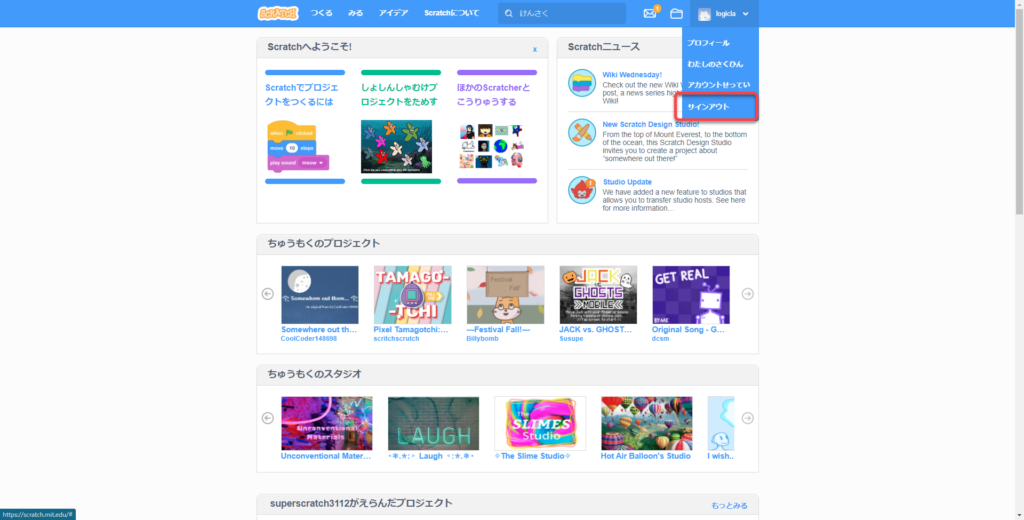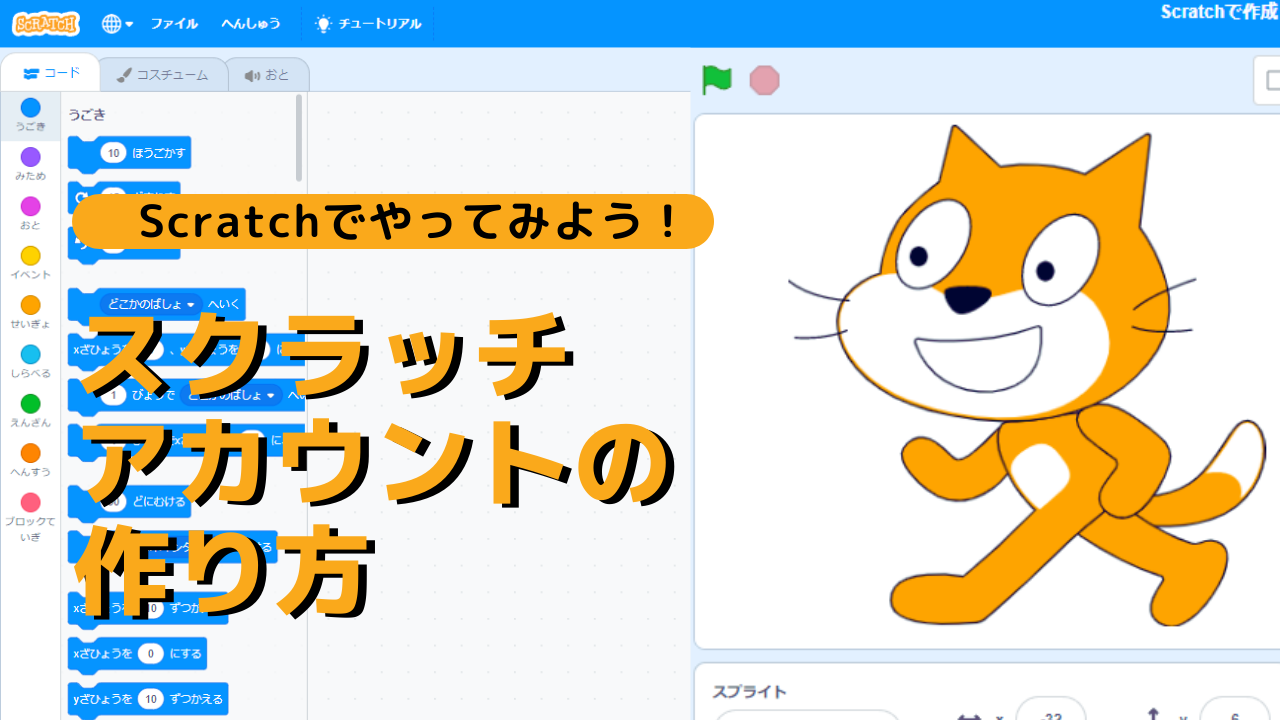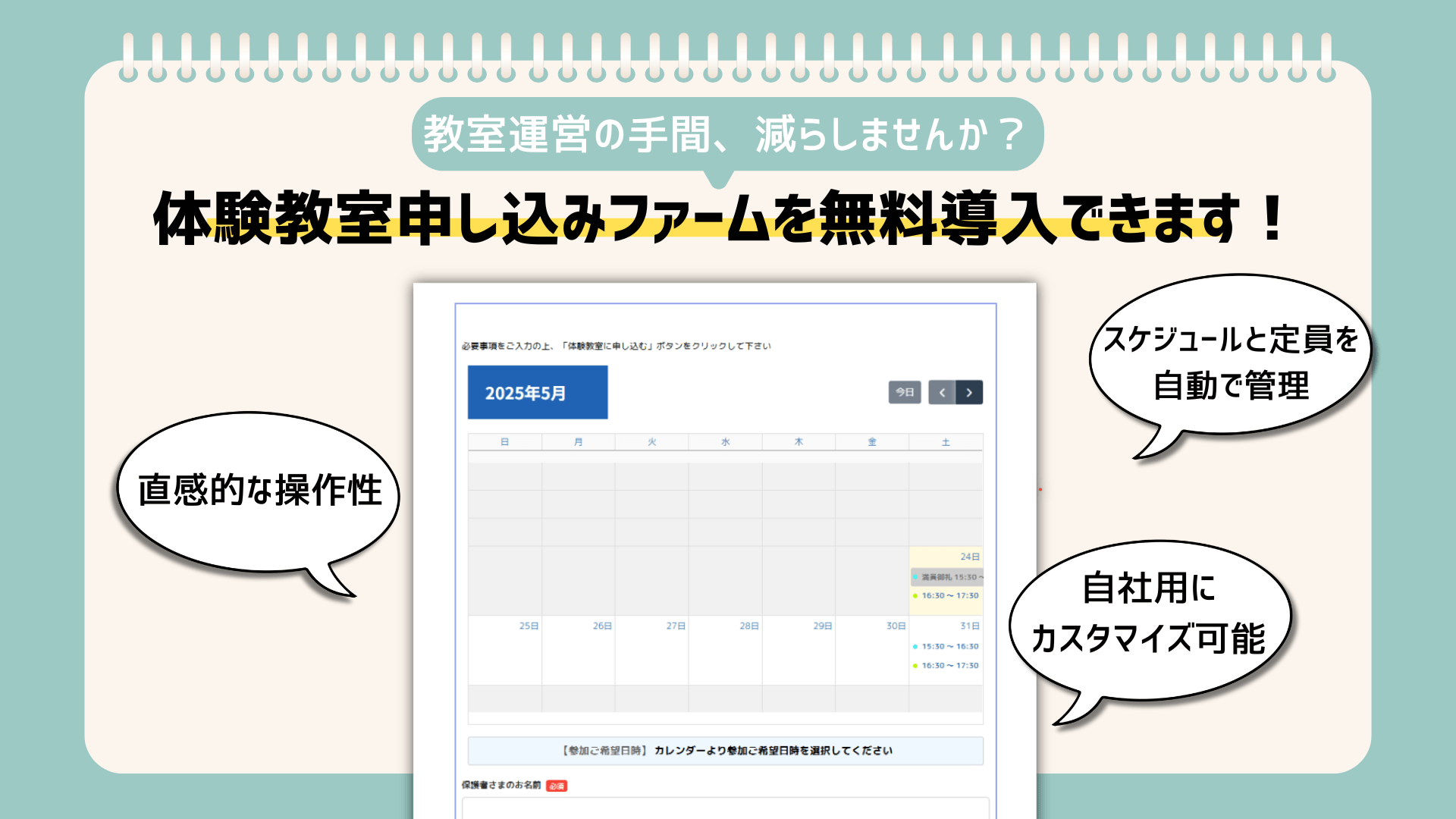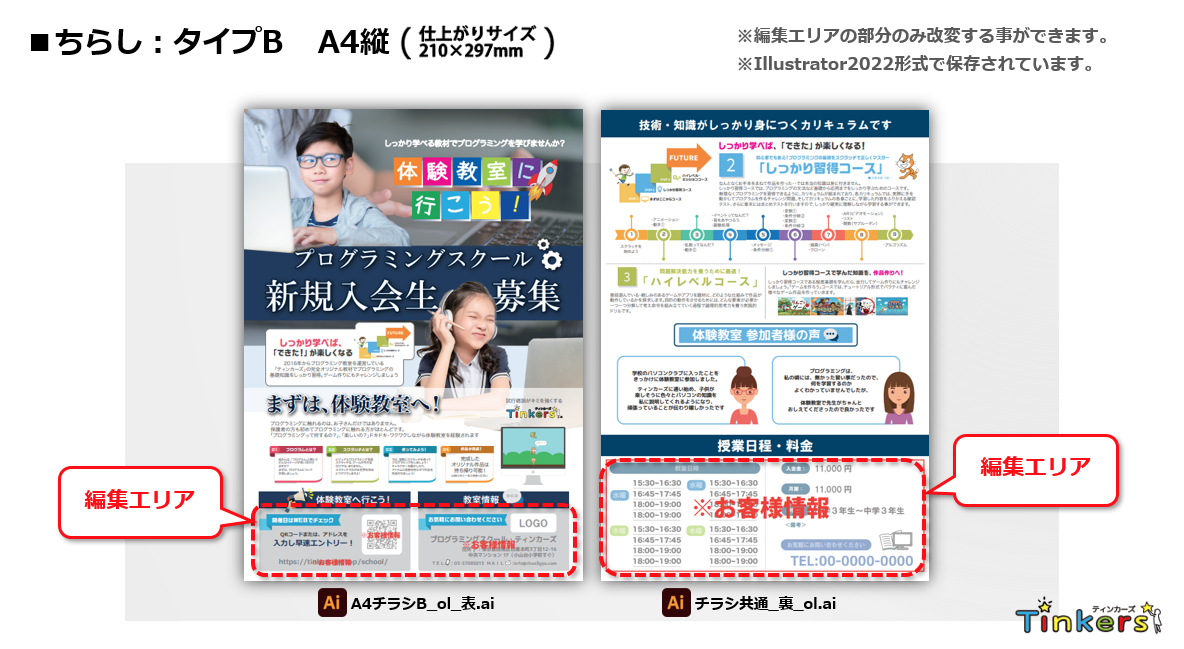スクラッチアカウントの作り方(オンラインエディター)
スクラッチアカウントの作り方
①スクラッチのサイトへ行く
(※未成年の方は、保護者の方に確認を取り、一緒に行うようにしましょう)
インターネットブラウザーのアドレスバーに
以下のURLを入力して下さい。
https://scratch.mit.edu/
Scratch – Imagine, Program, Share (mit.edu)
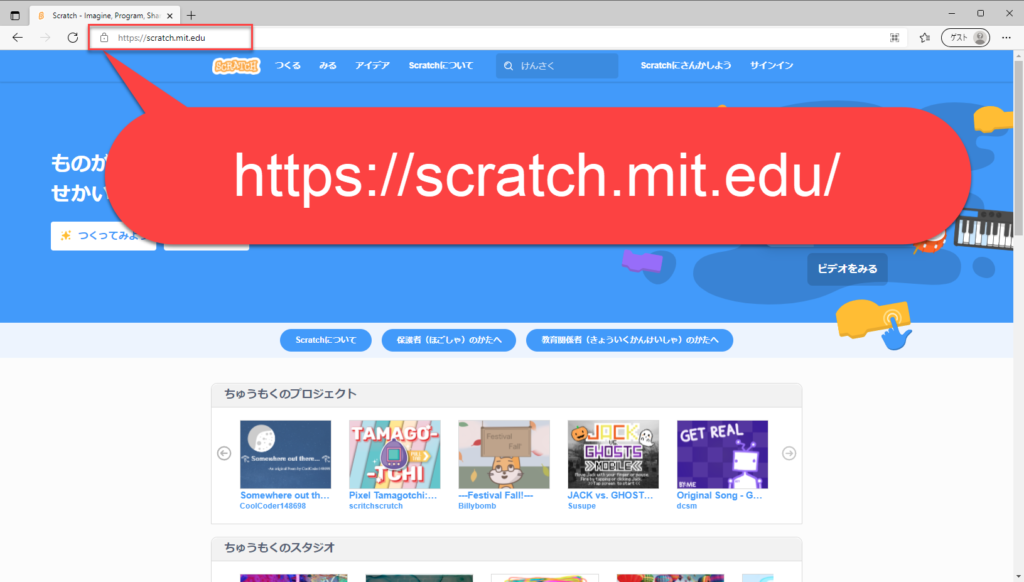
解説では、windowsに標準装備されている「edge」を用いていますが、
どのブラウザでも基本操作は変わりませんのでご安心ください。
②赤枠部分「Scratchにさんかしよう」「さんかする」の
いずれかをクリックします。
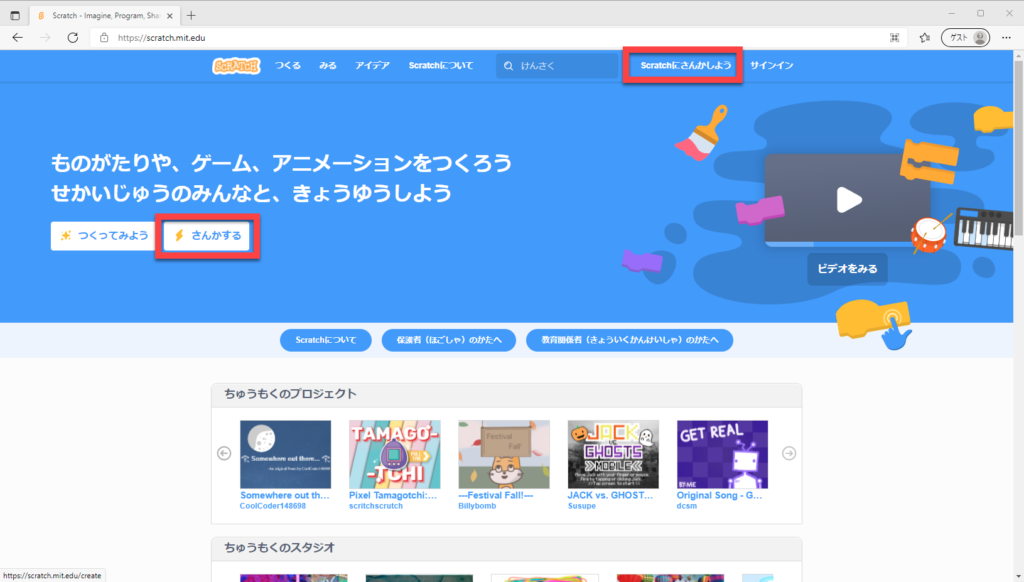
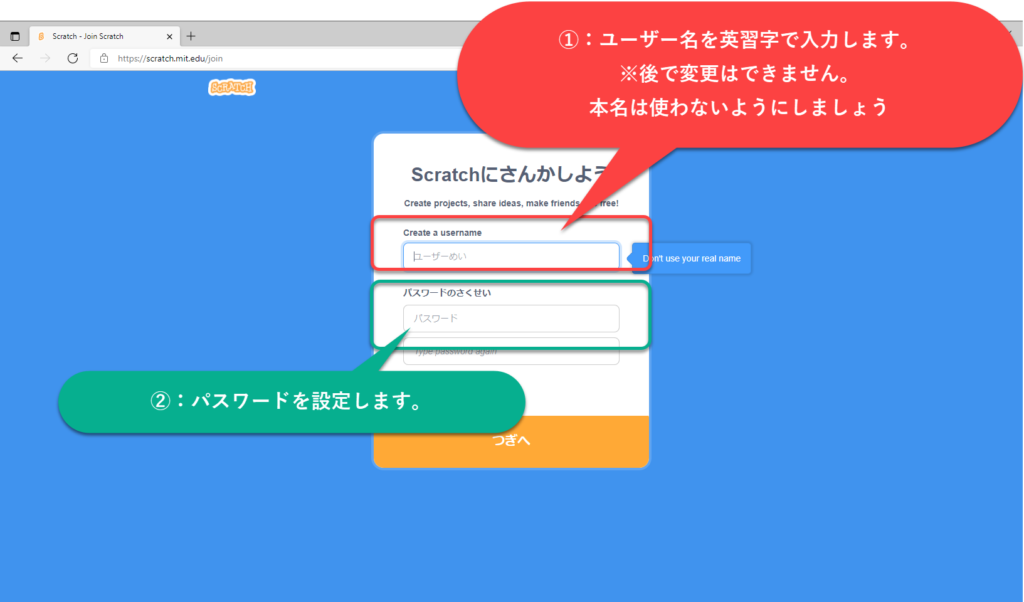
③住んでいる国を選びましょう。
Japanを選びます。
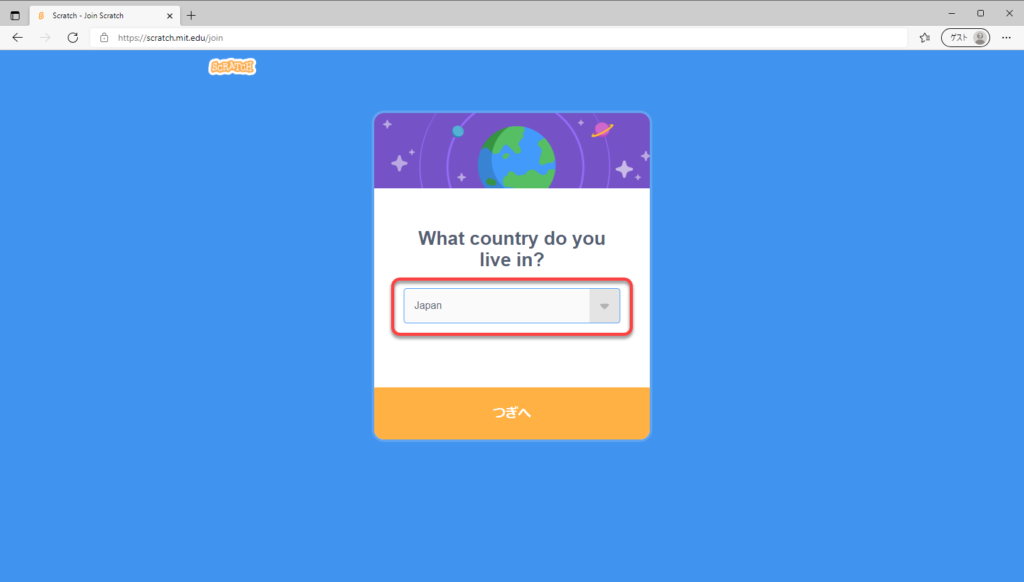
「つぎへ」を選択します。
④誕生日を入力します

⑤性別を入力します
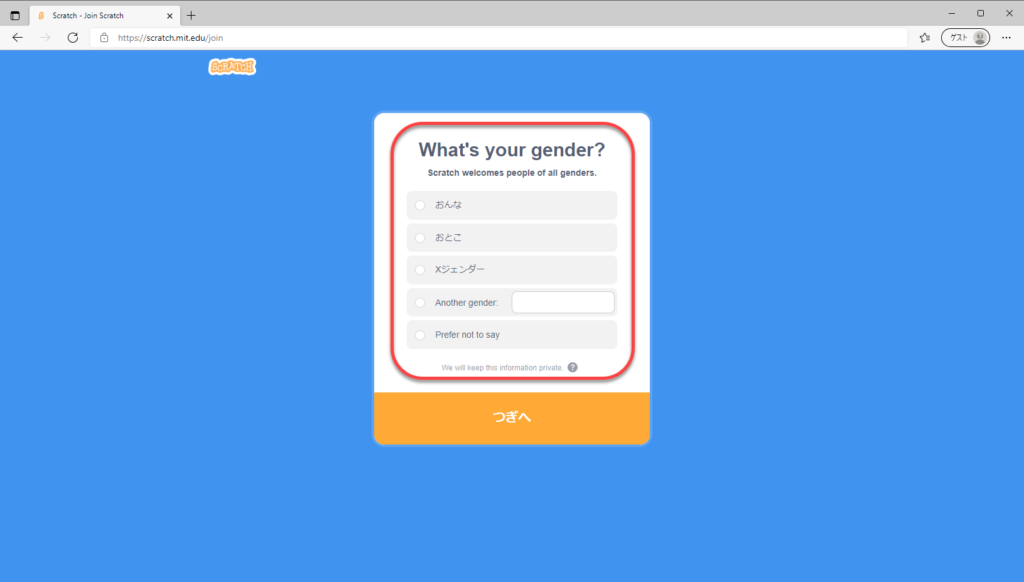
⑥メールアドレスを入力します
プライバシーポリシー(英語版)はこちら
・日本語翻訳は無いようです。
https://scratch.mit.edu/privacy_policy/
・りようきやく(日本語版)はこちら
https://ja.scratch-wiki.info/wiki/%E5%88%A9%E7%94%A8%E8%A6%8F%E7%B4%84
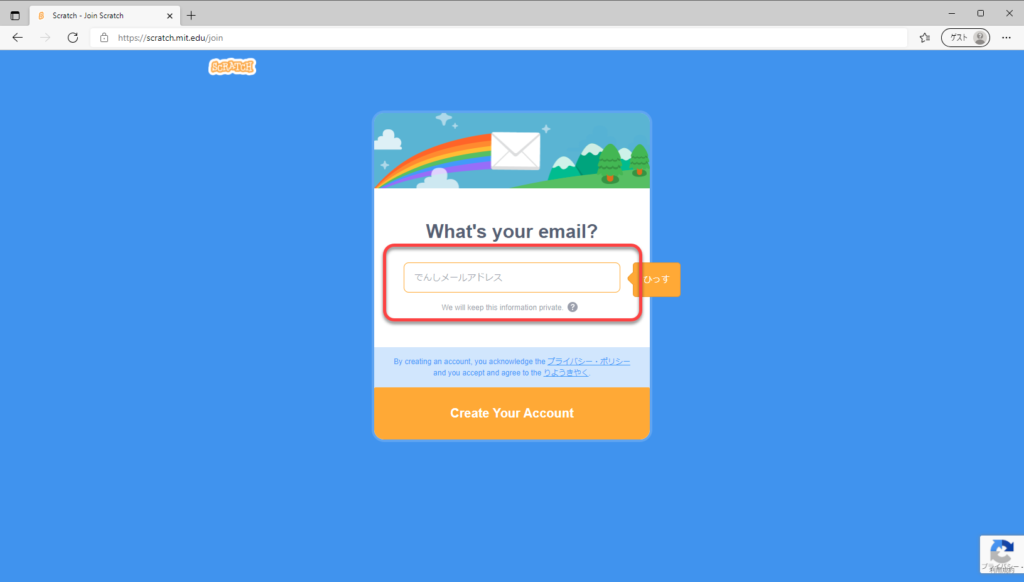
⑦アカウントが作成されました
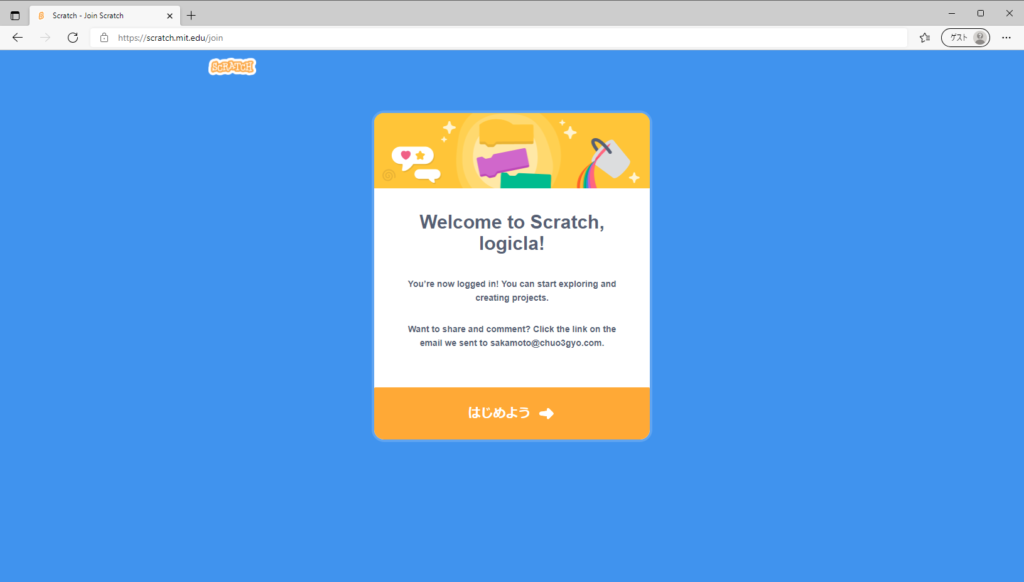
はじめようをクリックしましょう。
警告文が出ていますね!
これは、「メールを確認してね」という意味です。
早速、スクラッチからのメールを確認してみましょう。
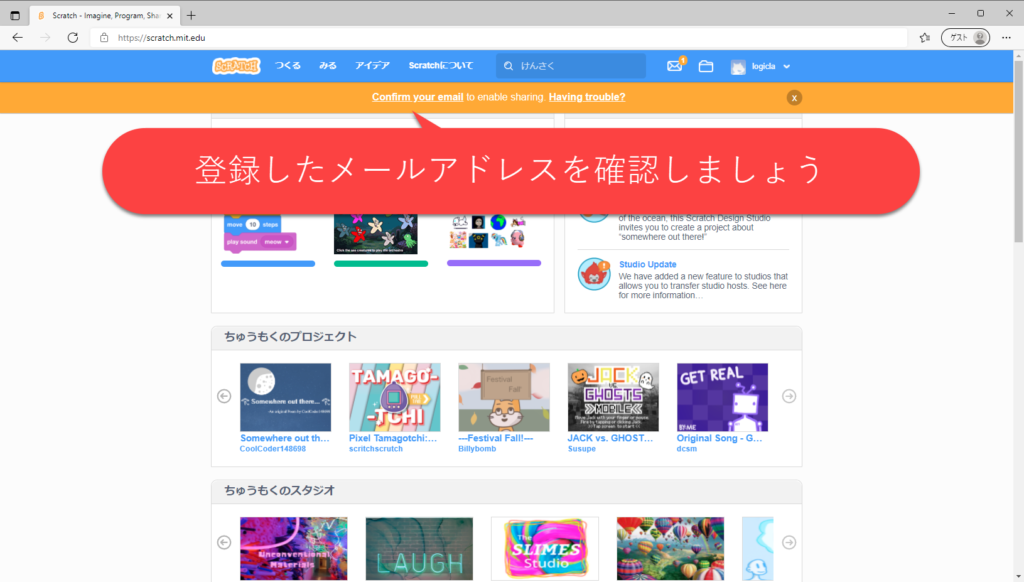
⑧届いたメールの「アカウントを認証」をクリックする
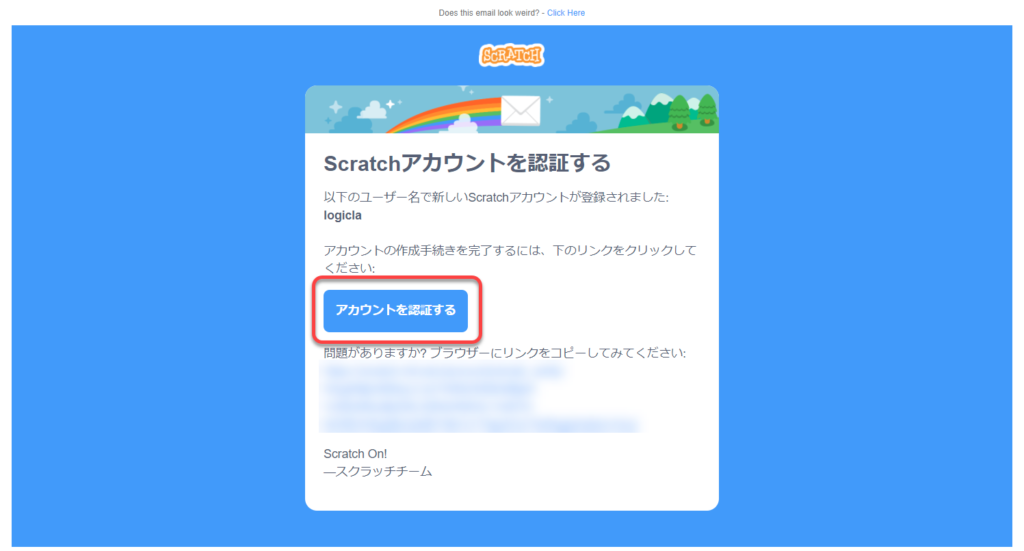
スクラッチからのメールアドレスは、下記のとおりです。
no-reply@scratch.mit.edu
⑨サインインする
画面右上の「サインイン」をクリックしましょう。
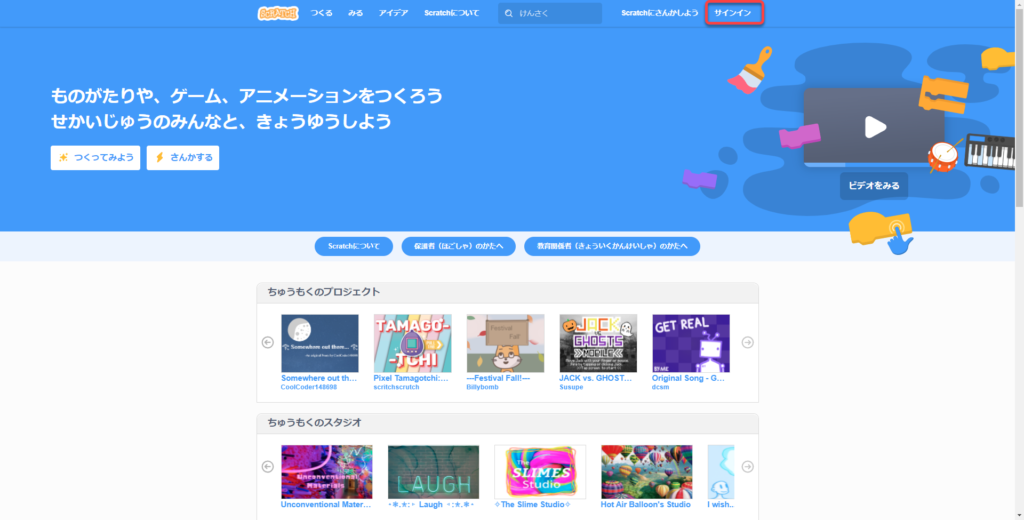
⑩アカウントが作成できました!
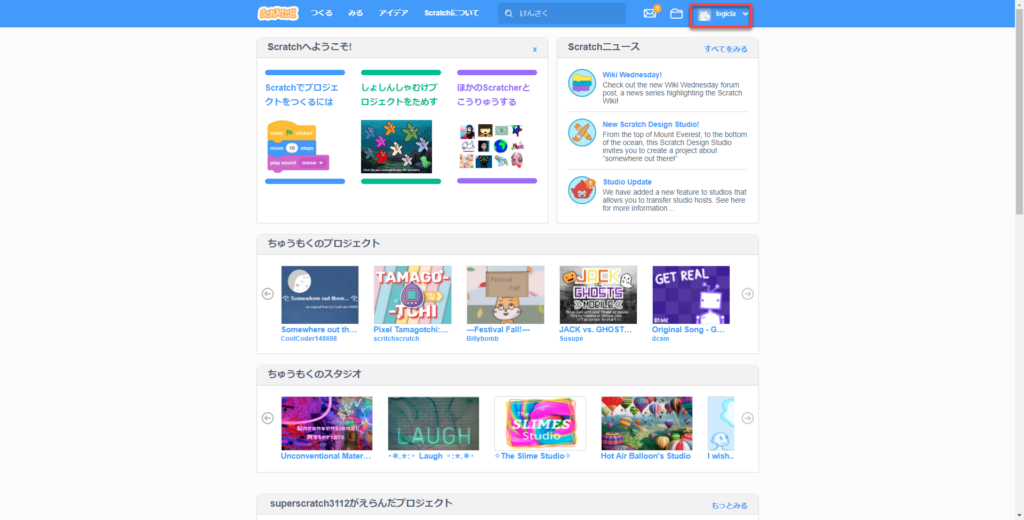
お疲れさまでした!
これで、スクラッチアカウントが作成できました。
パスワードや、アカウントIDは、他の人に教えないようにしましょうね!
学校などでパソコンを複数の人と共有する場合は、
サインアウトをして終わるように心がけましょう。